Raspberry Pi4をWordPressのサーバとして安全に最高のパフォーマンスを発揮できるようにインストールする方法を紹介します。
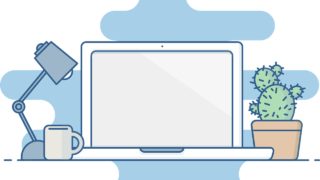 1.OSインストール
1.OSインストール 1.インストール環境の準備
PCはWindows10を使用しています。ネットワークも家庭の一般的な環境を前提にしています。
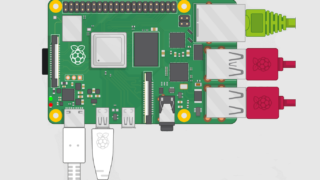 1.OSインストール
1.OSインストール 2.Raspberry Pi4の環境準備
本番の環境だけを使いインストールすることができますが、何かあるとやっぱりモニターが欲しくなります。 モニターが無い人は、HDMIの付いたテレビで代用してください。
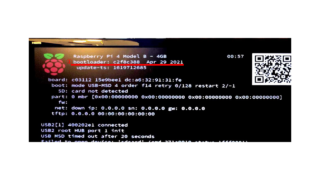 1.OSインストール
1.OSインストール 3.Raspberry Pi4にUSBブートを設定(必要な人だけ)
更新情報(2024/2/21) Raspberry Pi Imagerは、1.8.5が最新ですが、操作に変わりはないので1.8.1ままです。 古いRaspberry Pi4のブートローダ(bootloader)は、USBブートに対応しておら >>続く>>
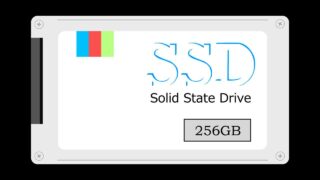 1.OSインストール
1.OSインストール 4.Raspberry Pi4の起動ディスク作成
更新情報(2024/2/21) Raspberry Pi Imagerは、1.8.5が最新ですが、操作に変わりはないので1.8.1ままです。 Raspberry Pi Imagerを用いて、Raspberry Pi OS Lite(64bi >>続く>>
 1.OSインストール
1.OSインストール 5.Raspberry Pi4の電源を入れてSSHで接続
いよいよRaspberry Pi4に、LANケーブル、キーボード(USB)、モニター(TVでHDMIで接続)とSSDを接続して電源を入れます。 Raspberry Pi4のIPアドレスは、DHCPサーバから自動的に割り当てられるIPアドレス >>続く>>
 1.OSインストール
1.OSインストール 6.起動して最初にやらないといけない事
Raspberry Pi4にSSH(Teraterm)を接続して、最初ににやらないといけない事は、固定IPアドレスを設定して、SSH(Teraterm)で気軽に接続できる環境を作ることです。 ※※Raspberry Pi OS(bookwo >>続く>>
 1.OSインストール
1.OSインストール 7.Raspberry Pi OSの基本設定
WordPressのサーバ専用に、不要なハードおよびサービスの削除を行い、軽量化とセキュリティの強化をはかります。
 1.OSインストール
1.OSインストール 8.Raspberry Pi OSに追加設定
この章に記載の設定は、設定しなくてもサーバとして問題なく動作します。本ブログのセキュリティ面、性能面の向上を目指し設定している内容を掲載します。